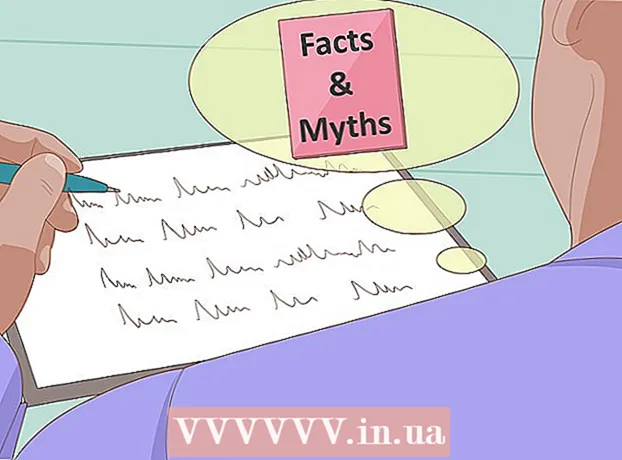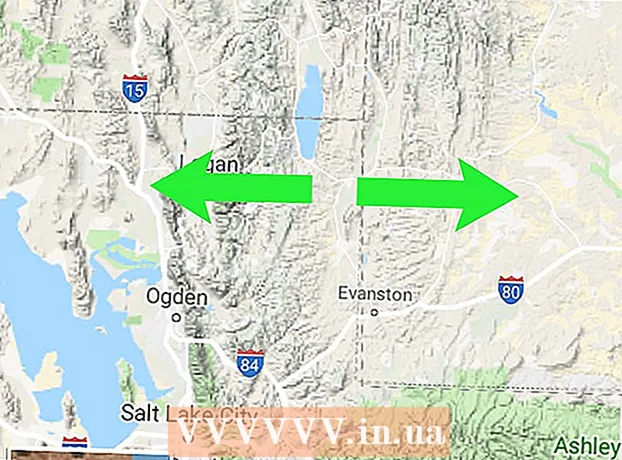Kirjoittaja:
Alice Brown
Luomispäivä:
25 Saattaa 2021
Päivityspäivä:
1 Heinäkuu 2024

Sisältö
WhatsAppissa voit estää yhteystiedon, jotta et saa viestejä häneltä, kieltää valokuviesi katsominen, estää pääsy sovelluksen viimeisimmän käyttökerran tietoihin ja niin edelleen. Voit estää WhatsApp -yhteystiedon Android -laitteellasi, iPhonellasi tai WhatsApp Webillä.
Askeleet
Menetelmä 1/3: iOS
 1 Napsauta WhatsApp -sovelluksen kuvaketta.
1 Napsauta WhatsApp -sovelluksen kuvaketta. 2 Napsauta "Asetukset". Tämä kuvake on näytön oikeassa alakulmassa ja näyttää vaihteelta.
2 Napsauta "Asetukset". Tämä kuvake on näytön oikeassa alakulmassa ja näyttää vaihteelta.  3 Napsauta "Tili".
3 Napsauta "Tili".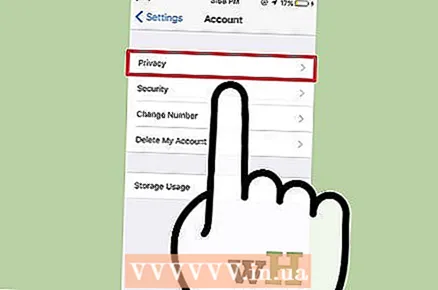 4 Valitse Yksityisyys.
4 Valitse Yksityisyys.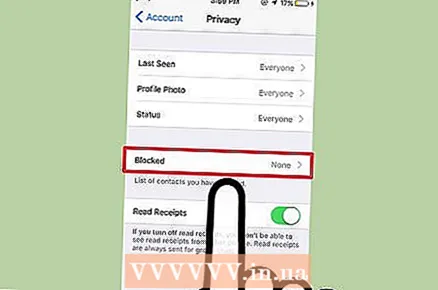 5 Napsauta Estetty.
5 Napsauta Estetty.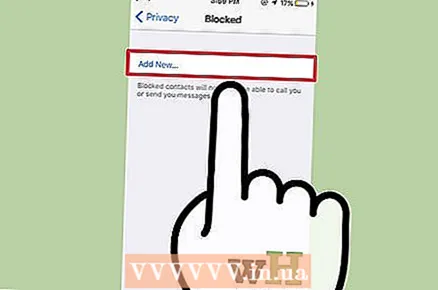 6 Napsauta Lisää.
6 Napsauta Lisää.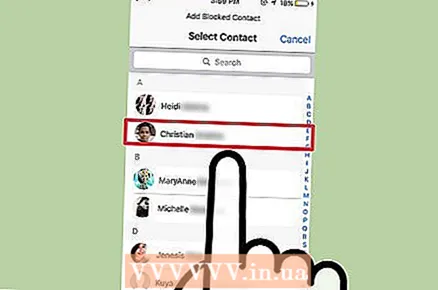 7 Napsauta yhteystietoa. Hänet lisätään estettyjen yhteystietojen luetteloon.
7 Napsauta yhteystietoa. Hänet lisätään estettyjen yhteystietojen luetteloon. - Voit poistaa yhteystiedon eston napsauttamalla yhteystietoa Estetty -sivulla, vierittämällä Yhteystiedot -osion alareunaan ja valitsemalla sitten Poista esto.
Tapa 2/3: Android
 1 Napsauta WhatsApp -sovelluksen kuvaketta.
1 Napsauta WhatsApp -sovelluksen kuvaketta.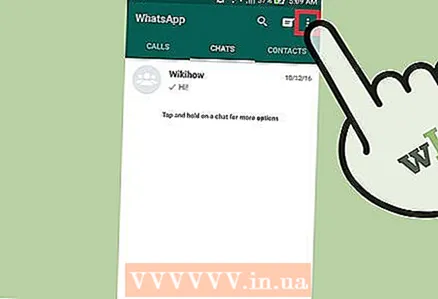 2 Napsauta valikkokuvaketta. Se sijaitsee näytön oikeassa yläkulmassa ja näyttää kolmesta pystysuorasta pisteestä.
2 Napsauta valikkokuvaketta. Se sijaitsee näytön oikeassa yläkulmassa ja näyttää kolmesta pystysuorasta pisteestä. 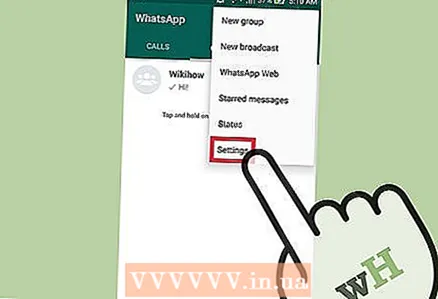 3 Napsauta "Asetukset".
3 Napsauta "Asetukset".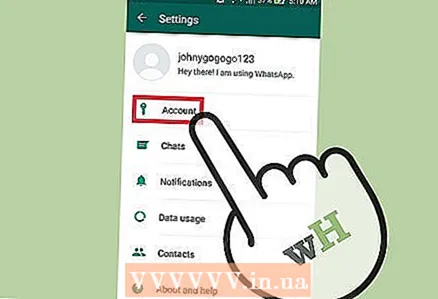 4 Napsauta "Tili".
4 Napsauta "Tili". 5 Valitse Yksityisyys.
5 Valitse Yksityisyys. 6 Napsauta Estetty.
6 Napsauta Estetty.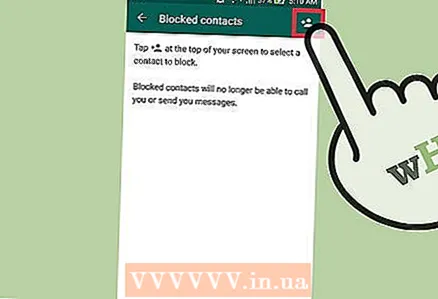 7 Napsauta Lisää yhteyshenkilö -kuvaketta. Lisää yhteyshenkilö -kuvake näkyy näytön oikeassa yläkulmassa. hän näyttää henkilöltä, jolla on plusmerkki.
7 Napsauta Lisää yhteyshenkilö -kuvaketta. Lisää yhteyshenkilö -kuvake näkyy näytön oikeassa yläkulmassa. hän näyttää henkilöltä, jolla on plusmerkki. 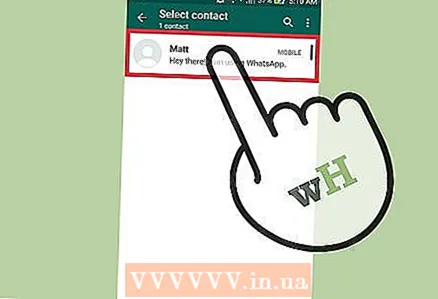 8 Napsauta yhteystietoa. Hänet lisätään estettyjen yhteystietojen luetteloon.
8 Napsauta yhteystietoa. Hänet lisätään estettyjen yhteystietojen luetteloon. - Jos haluat estää useita yhteystietoja, lisää ne luetteloon yksitellen napsauttamalla Lisää yhteystieto -kuvaketta.
- Voit poistaa yhteystiedon eston pitämällä yhteystiedon painettuna Estetty -sivulla ja valitsemalla sitten valikosta Poista esto [yhteystiedon nimi].
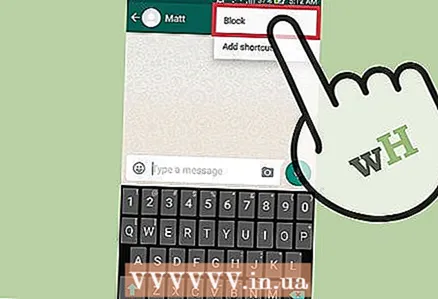 9 Estä tuntematon käyttäjä. Voit tehdä tämän napsauttamalla "Estä" -painiketta, joka näkyy, kun viestit tulevat tuntemattomista numeroista (tuntemattomat numerot ovat numeroita, joita ei ole yhteystietoluettelossasi).
9 Estä tuntematon käyttäjä. Voit tehdä tämän napsauttamalla "Estä" -painiketta, joka näkyy, kun viestit tulevat tuntemattomista numeroista (tuntemattomat numerot ovat numeroita, joita ei ole yhteystietoluettelossasi). - Tällä hetkellä et voi estää tuntematonta käyttäjää ennen kuin saat viestin häneltä.
Tapa 3/3: WhatsApp Web
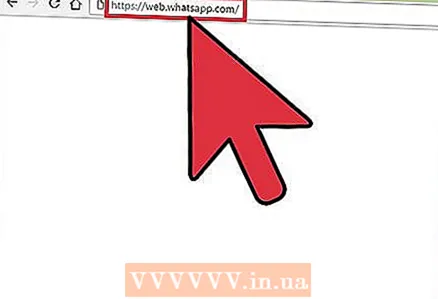 1 Avaa tietokoneellasi www.web.whatsapp.com.
1 Avaa tietokoneellasi www.web.whatsapp.com.- Voit myös avata verkkosovelluksen napsauttamalla tätä.
 2 Avaa WhatsApp älypuhelimellasi. Napsauta WhatsApp -kuvaketta käynnistääksesi tämän sovelluksen Android -laitteellasi tai iPhonellasi.
2 Avaa WhatsApp älypuhelimellasi. Napsauta WhatsApp -kuvaketta käynnistääksesi tämän sovelluksen Android -laitteellasi tai iPhonellasi. 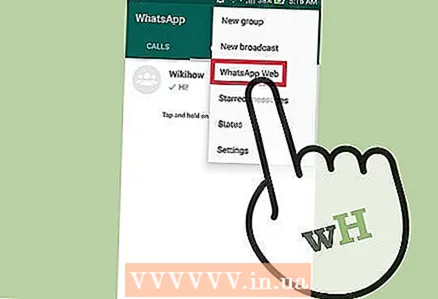 3 Avaa WhatsApp Web älypuhelimellasi. Jos käynnistät WhatsAppin älypuhelimellasi, WhatsApp -verkkoversioon tai sovelluksen tietokoneversioon siirtyminen on melko helppoa.
3 Avaa WhatsApp Web älypuhelimellasi. Jos käynnistät WhatsAppin älypuhelimellasi, WhatsApp -verkkoversioon tai sovelluksen tietokoneversioon siirtyminen on melko helppoa. - iPhone: Napsauta "Asetukset" -kuvaketta näytön oikeassa alakulmassa ja napsauta "WhatsApp Web". Salli WhatsAppin käyttää laitteen kameraa; QR -skanneri avautuu.
- Android -laite: Napauta Chatit näytön yläreunassa. Napsauta näytön yläreunassa olevaa valikkokuvaketta (se näyttää kolmesta pystysuorasta pisteestä). Napsauta "WhatsApp Web". QR -skanneri avautuu.
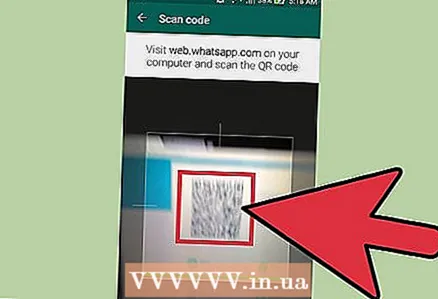 4 Skannaa QR -koodi. Osoita älypuhelimen skannerilla tietokoneen näytössä näkyvää QR -koodia. Älypuhelin skannaa koodin automaattisesti.
4 Skannaa QR -koodi. Osoita älypuhelimen skannerilla tietokoneen näytössä näkyvää QR -koodia. Älypuhelin skannaa koodin automaattisesti. 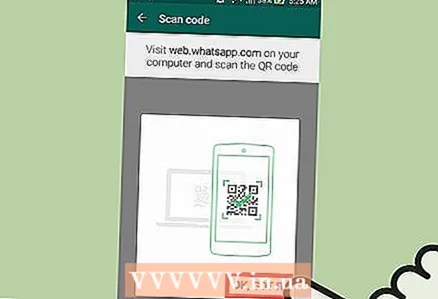 5 Napsauta OK, okei.
5 Napsauta OK, okei.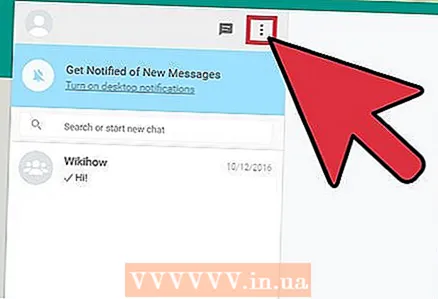 6 Napsauta näytön yläreunassa olevaa valikkokuvaketta (se näyttää kolmesta pystysuorasta pisteestä).
6 Napsauta näytön yläreunassa olevaa valikkokuvaketta (se näyttää kolmesta pystysuorasta pisteestä).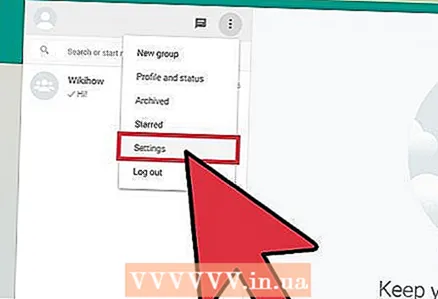 7 Napsauta "Asetukset".
7 Napsauta "Asetukset".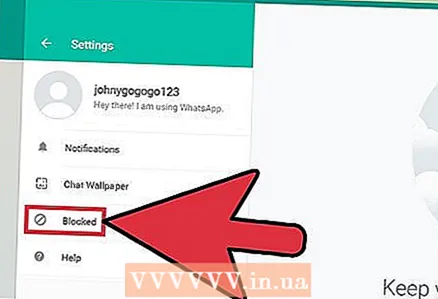 8 Napsauta Estetty.
8 Napsauta Estetty.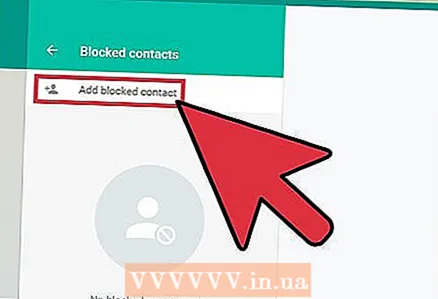 9 Napsauta Lisää yhteystieto.
9 Napsauta Lisää yhteystieto.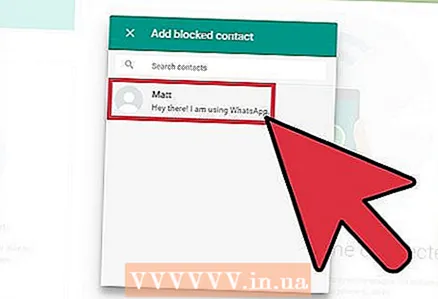 10 Napsauta yhteystietoa. Hänet lisätään estettyjen yhteystietojen luetteloon.
10 Napsauta yhteystietoa. Hänet lisätään estettyjen yhteystietojen luetteloon. - Voit poistaa kontaktin eston napsauttamalla yhteystiedon nimen vieressä olevaa X -merkkiä. Napsauta kehotettaessa Poista esto.
Vinkkejä
- Tällä hetkellä et voi estää tuntematonta käyttäjää ennen kuin saat viestin häneltä.
- Et voi kumota numerosi estoa, jos se on estetty toisen käyttäjän laitteella.
- Kun estät käyttäjän, hänelle ei ilmoiteta siitä; jos olet estetty, et myöskään saa ilmoitusta.
- Estetyistä hetkistä lähtien estetyt käyttäjät eivät saa tietoa kuvien, nimen tai profiilisi tilan muutoksista.
- Tiedot sovelluksen viimeisestä käynnistä ja siitä, käytätkö sitä tällä hetkellä, eivät ole estettyjen käyttäjien saatavilla.
- Jos estät käyttäjän, häntä ei poisteta yhteystietoluettelosta, samoin kuin sinua ei poisteta hänen yhteystietoluettelostaan. Voit poistaa käyttäjän poistamalla hänet yhteystietoluettelostasi.
- Jos päätät poistaa käyttäjän eston myöhemmin, et saa viestejä, jotka hän lähetti estettyään.
- Tiettyjen merkkien mukaan käyttäjä voi tietää, että hänet on estetty.
- Estetyn kontaktin viestit voidaan vastaanottaa ryhmäkeskustelussa, mutta ei suoraan (yksityisviestinä).
Linkit
- https://www.whatsapp.com/faq/en/general/21242423
- https://www.whatsapp.com/faq/en/general/21092978
- ↑ https://www.whatsapp.com/faq/en/general/21242423
__